次に、3DマイホームデザイナーPRO9を起動して、家の設計の基本単位の設定を「標準的な尺モジュール(910㎜)(S)」にチェックを入れて、「完了」をクリックします。
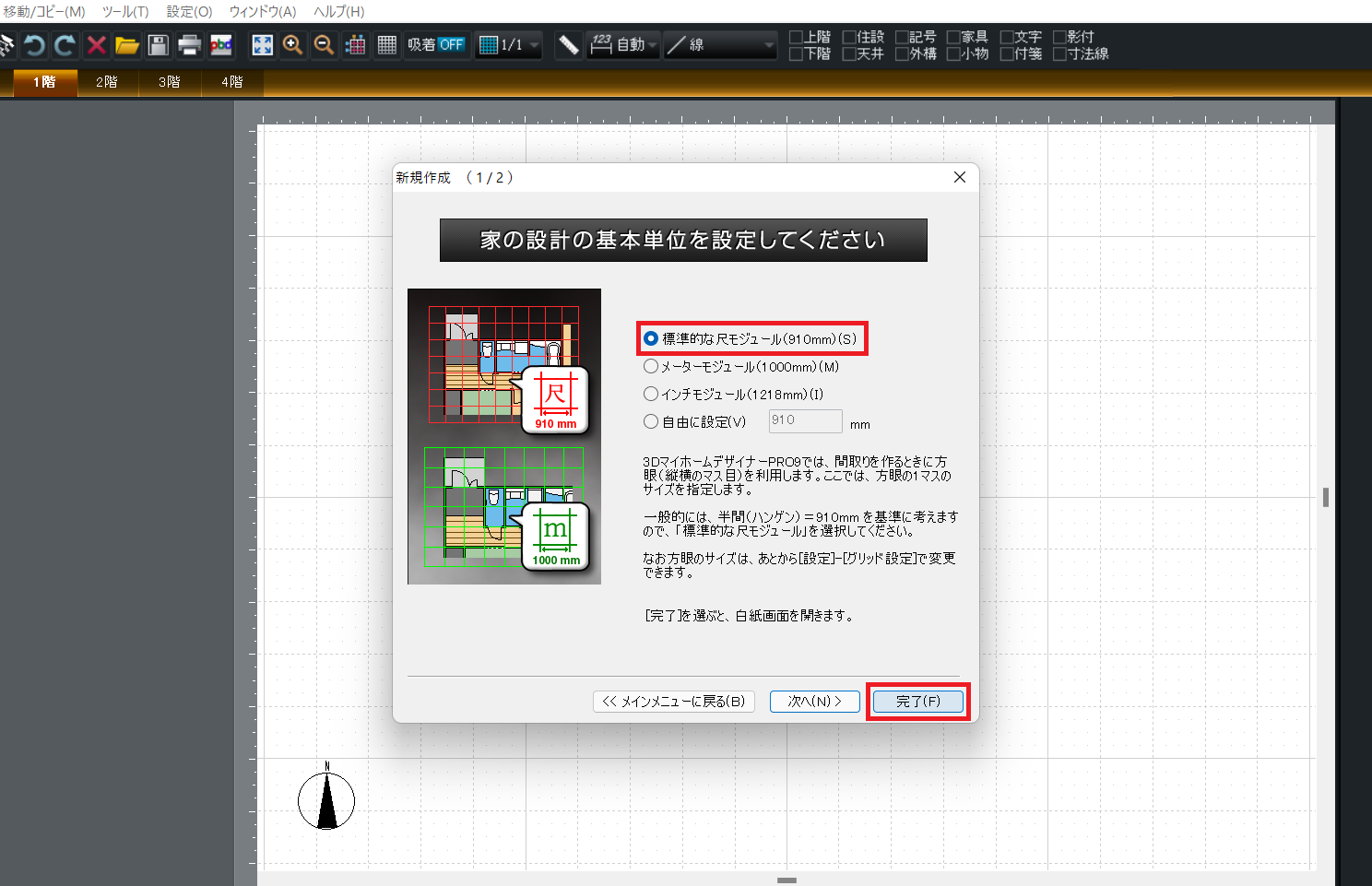
間取り画面が開いたら、ナビの「下絵/CAD」をクリックします。
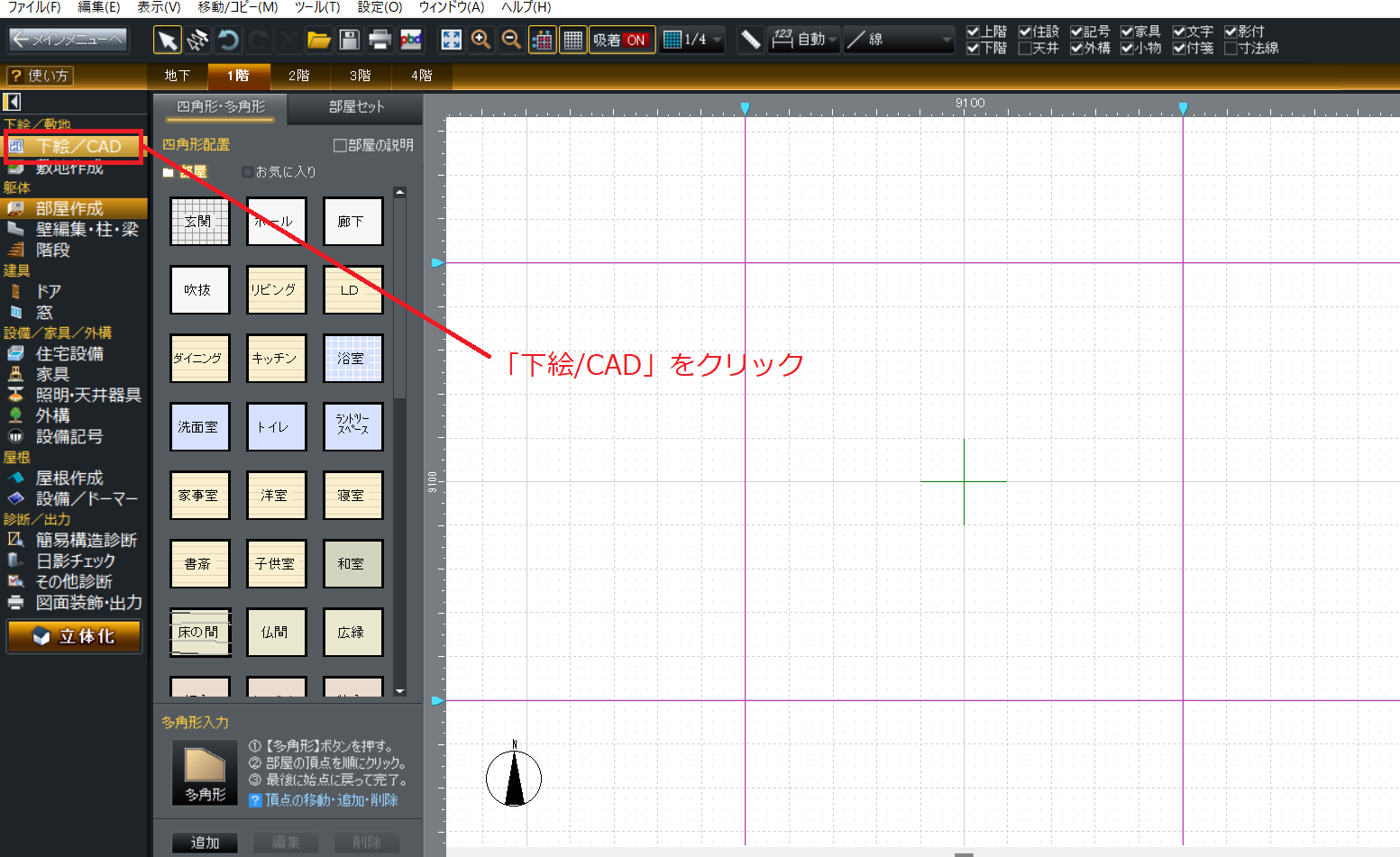
タブを「下絵読込」のままで、「CAD」をクリックします。
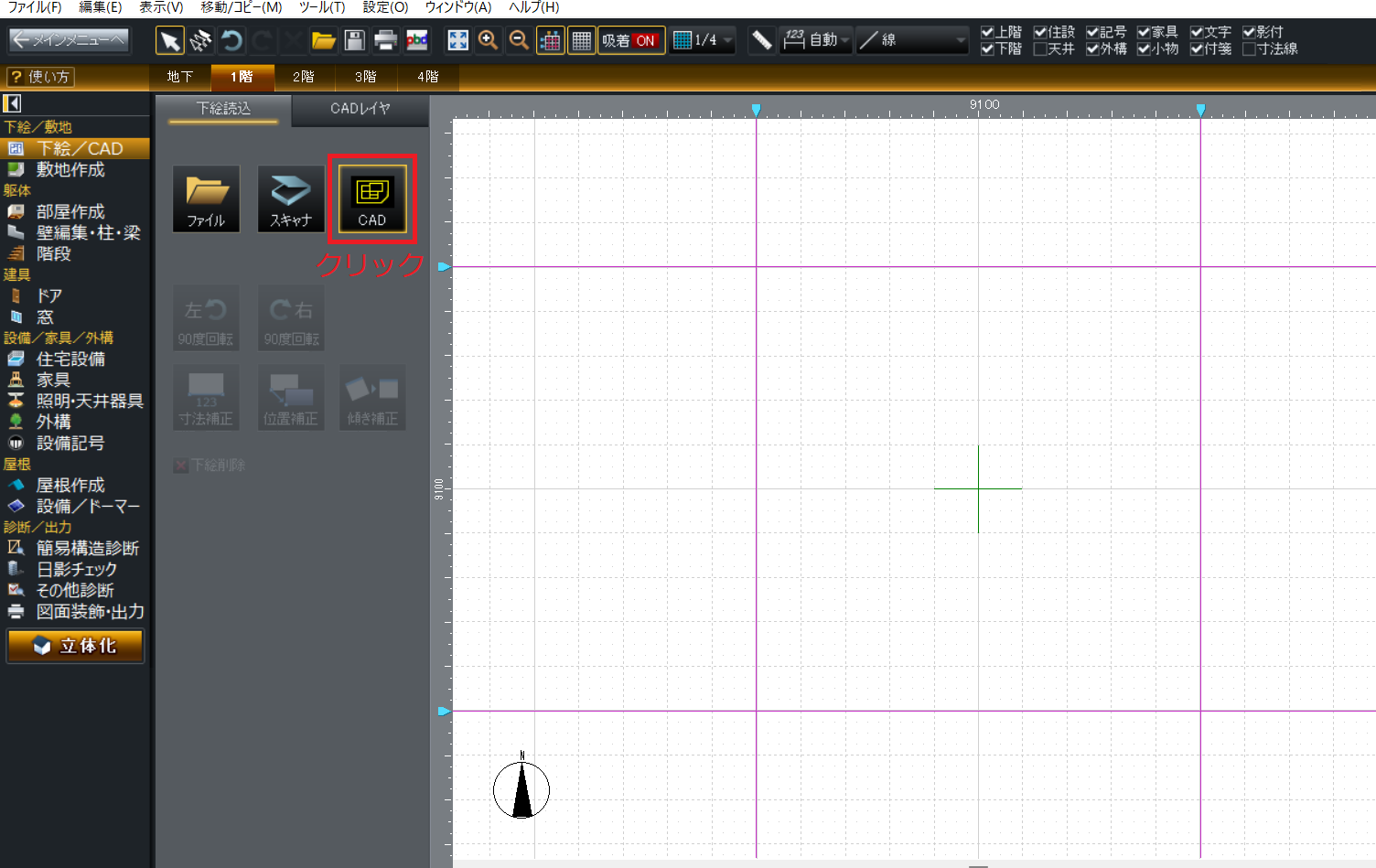
「CADデータ入力」ウィンドウが表示されるので、まず、下部にある「ファイルの種類」を「DXFファイル(*. dxf )」にします。
次に、読み込みたいDXF形式のファイルを選択して、「開く」をクリックします。
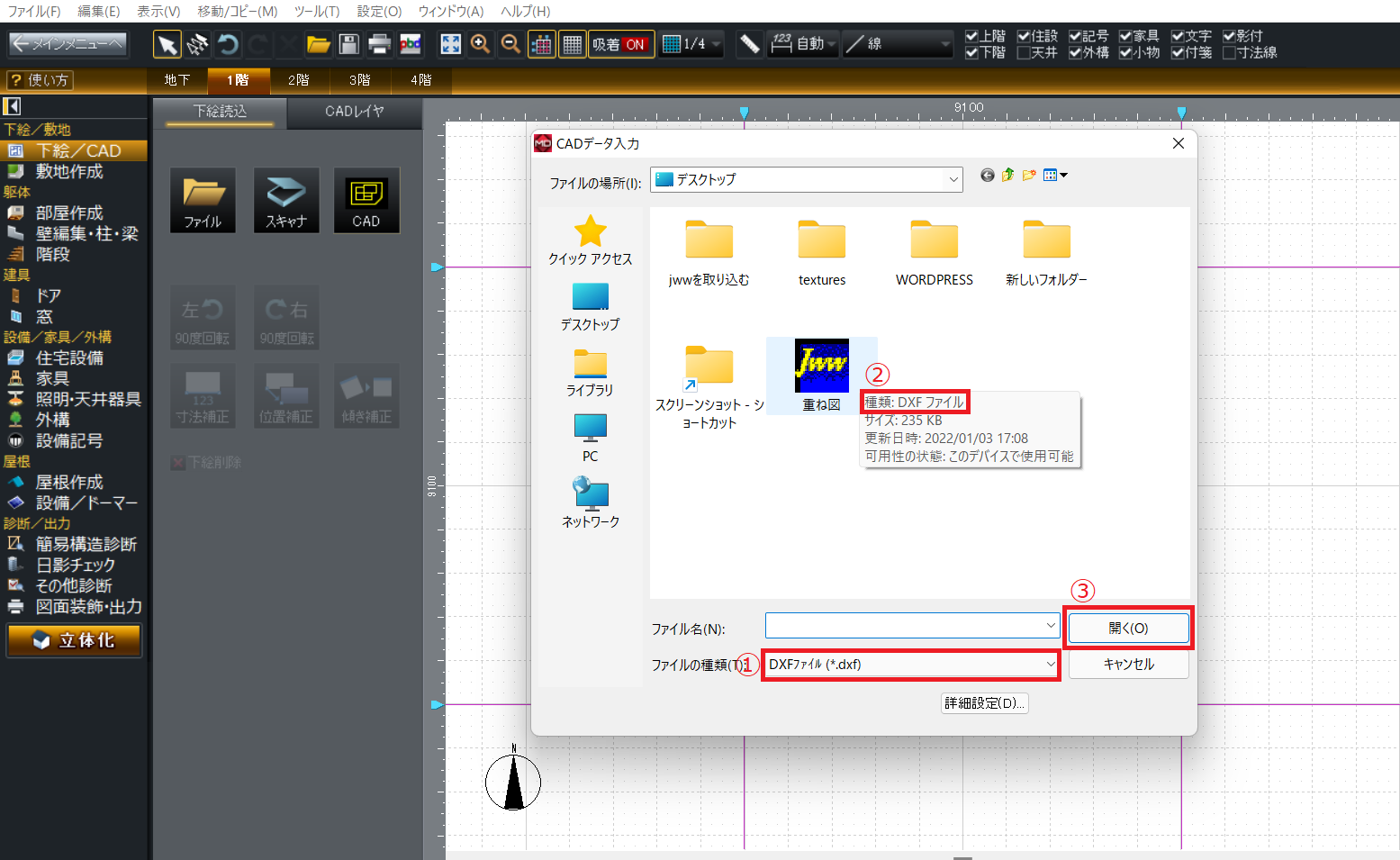
JWC形式のファイルを選択する場合は、「ファイルの種類」を「JW_CAD データ(*.jwc)」にします。
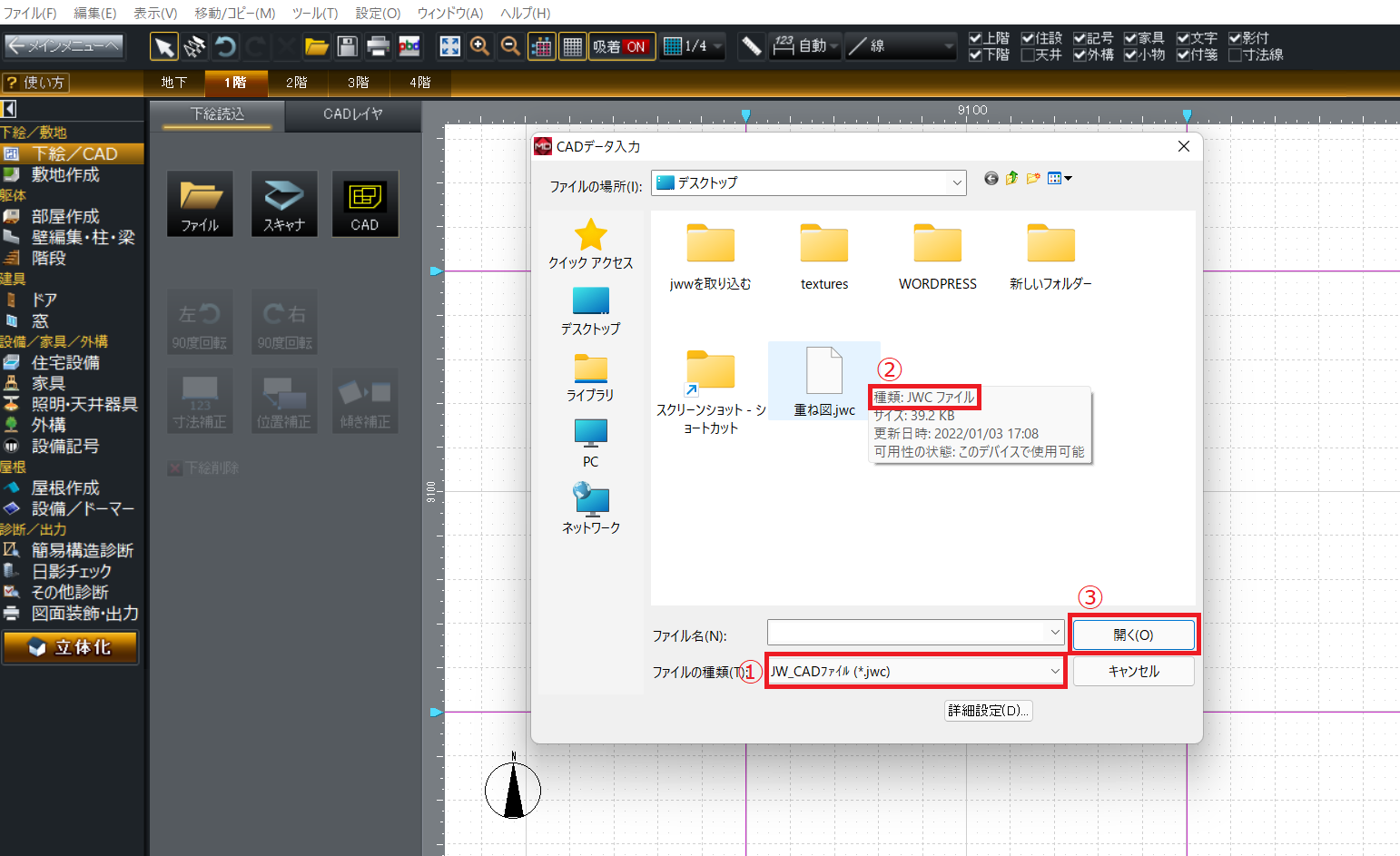
すると、DXFデータが間取り画面に読み込まれます。
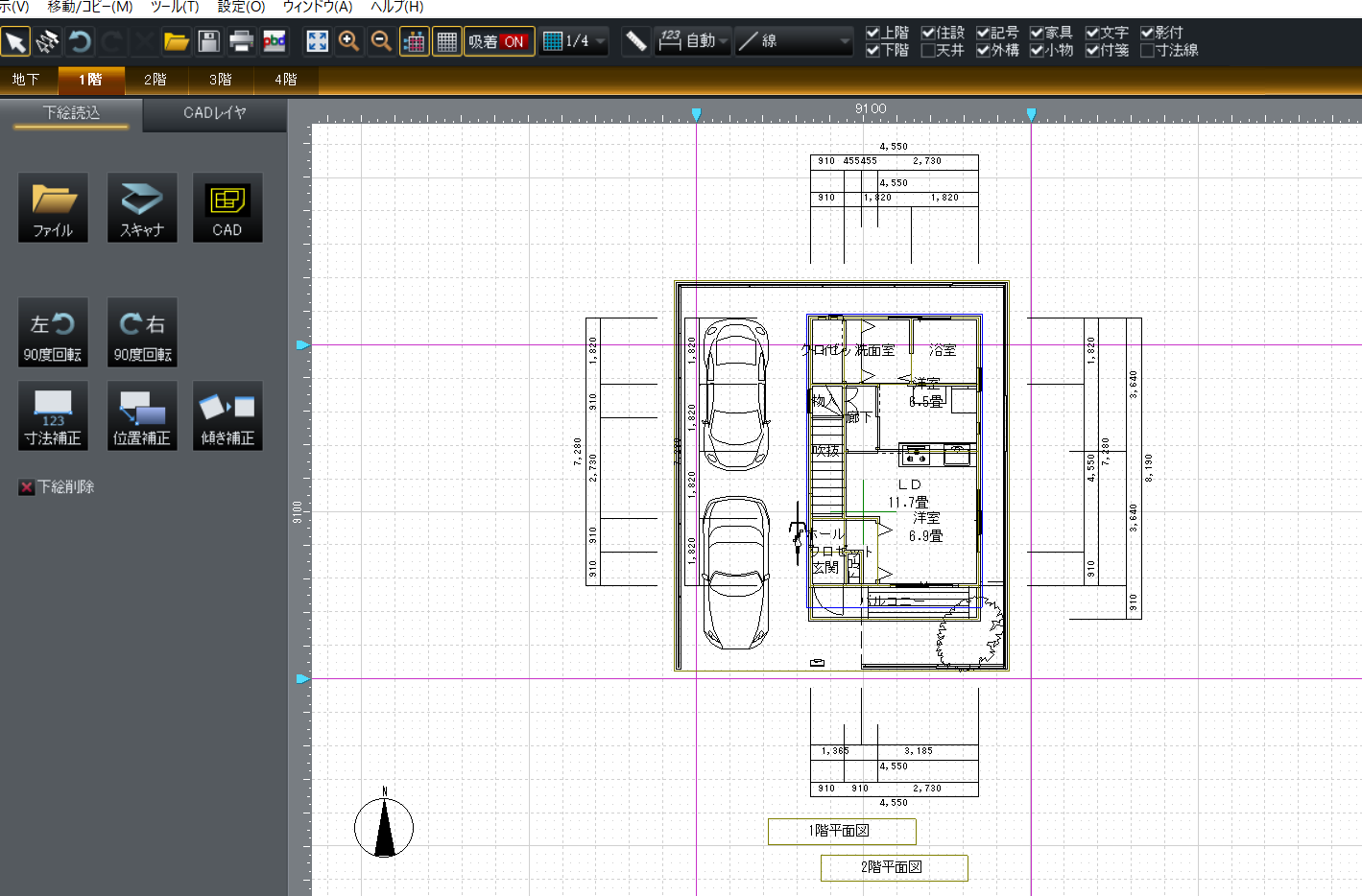
3.読み込んだCADデータの位置修正
DXF形式のCADデータを読み込めたら、後の作業がしやすいように位置を修正します。
パレットの[位置補正]をクリックし、ツールバーの[グリッド吸着]をオンにします。
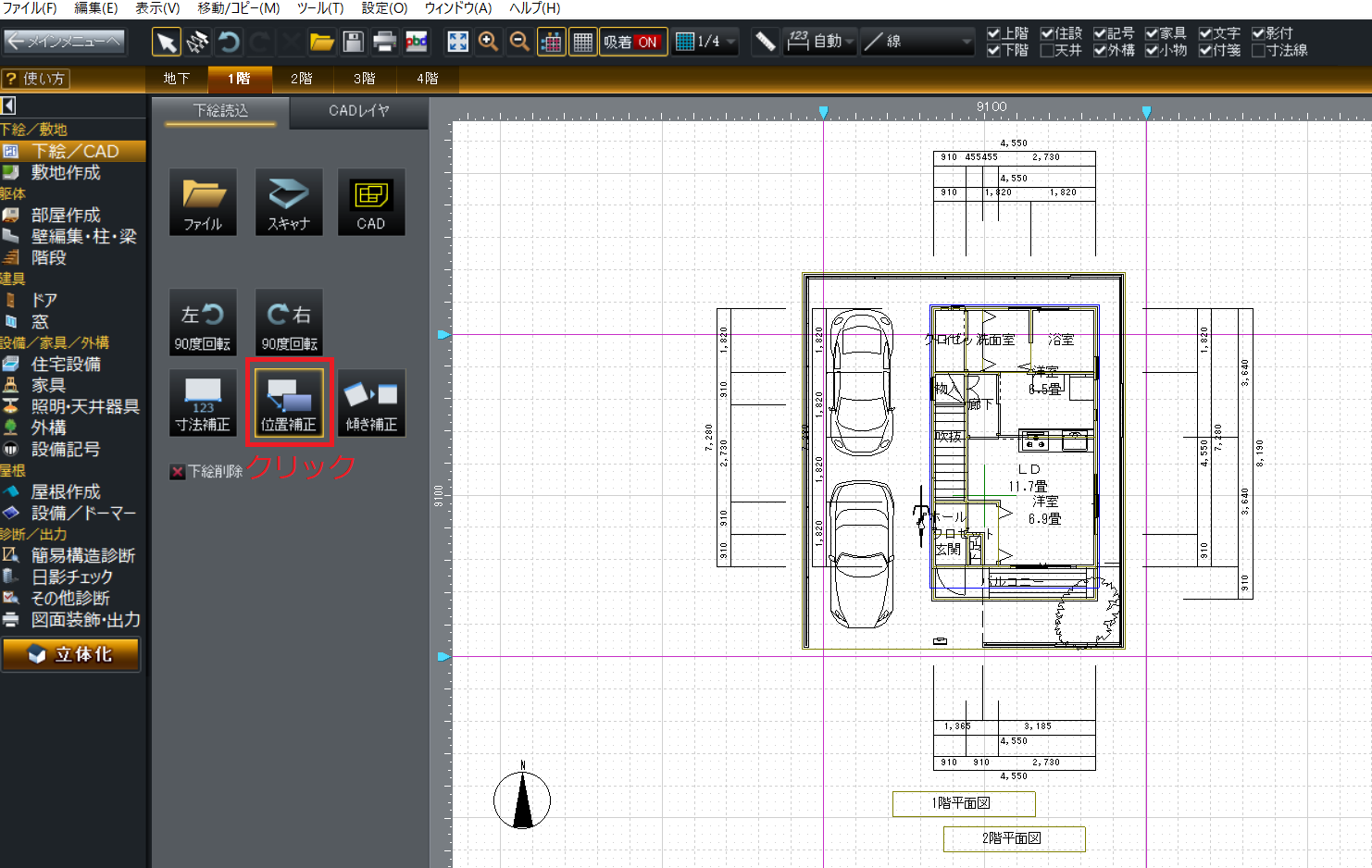
読み込んだCAD データ上で、グリッドに合わせたい位置①をクリックし、近くのグリッドの交点②(好きな箇所でOK)をクリックします。
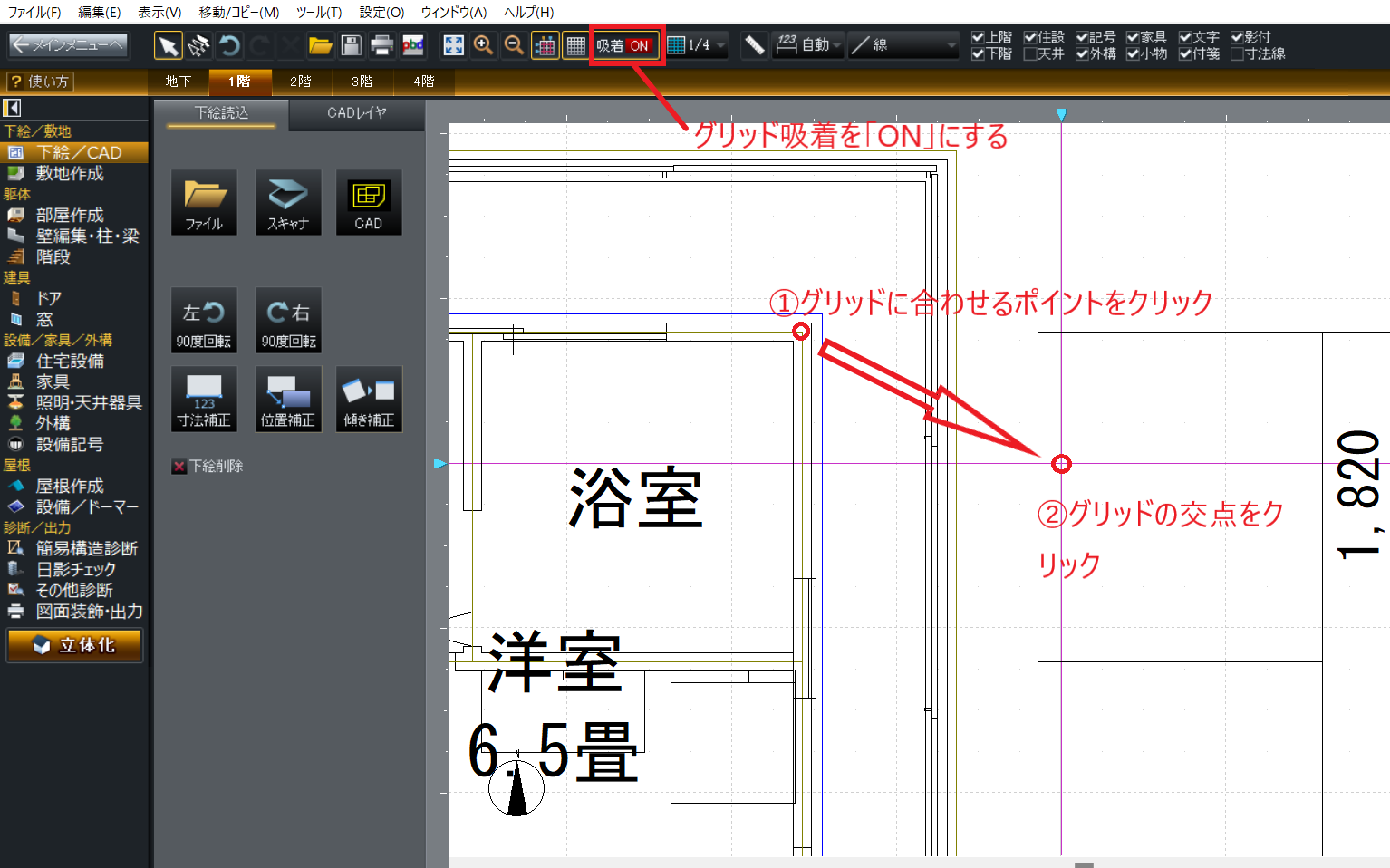
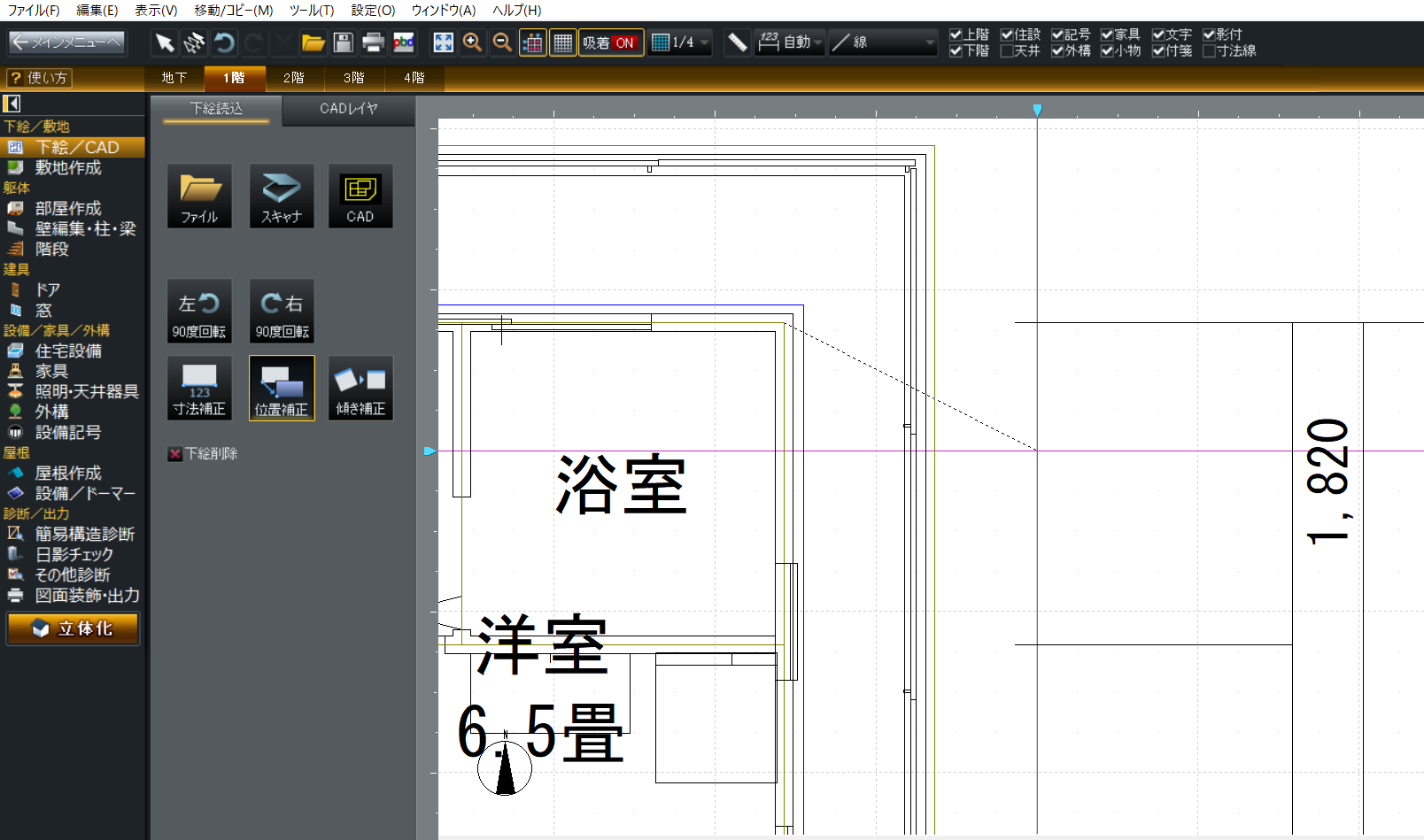
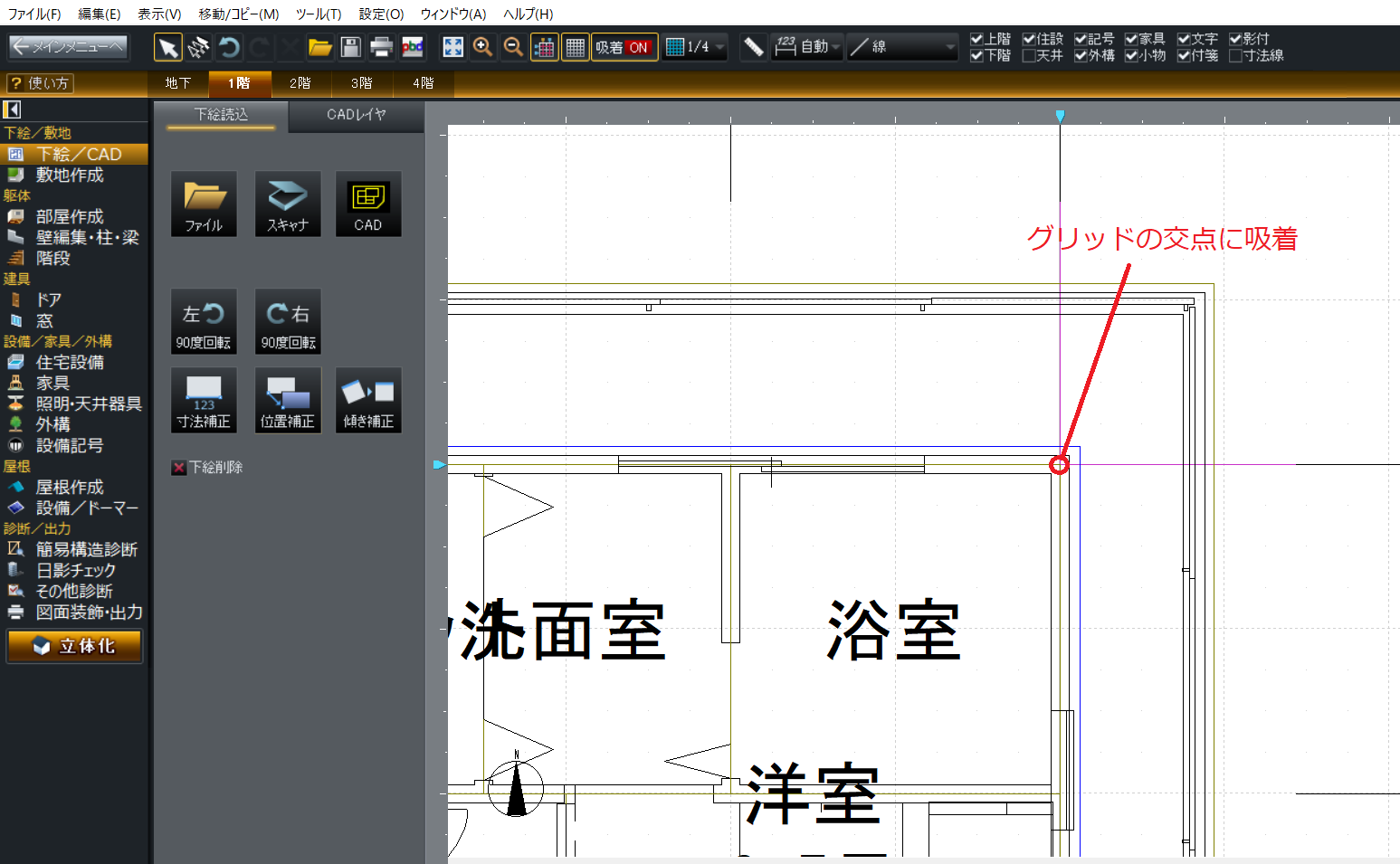
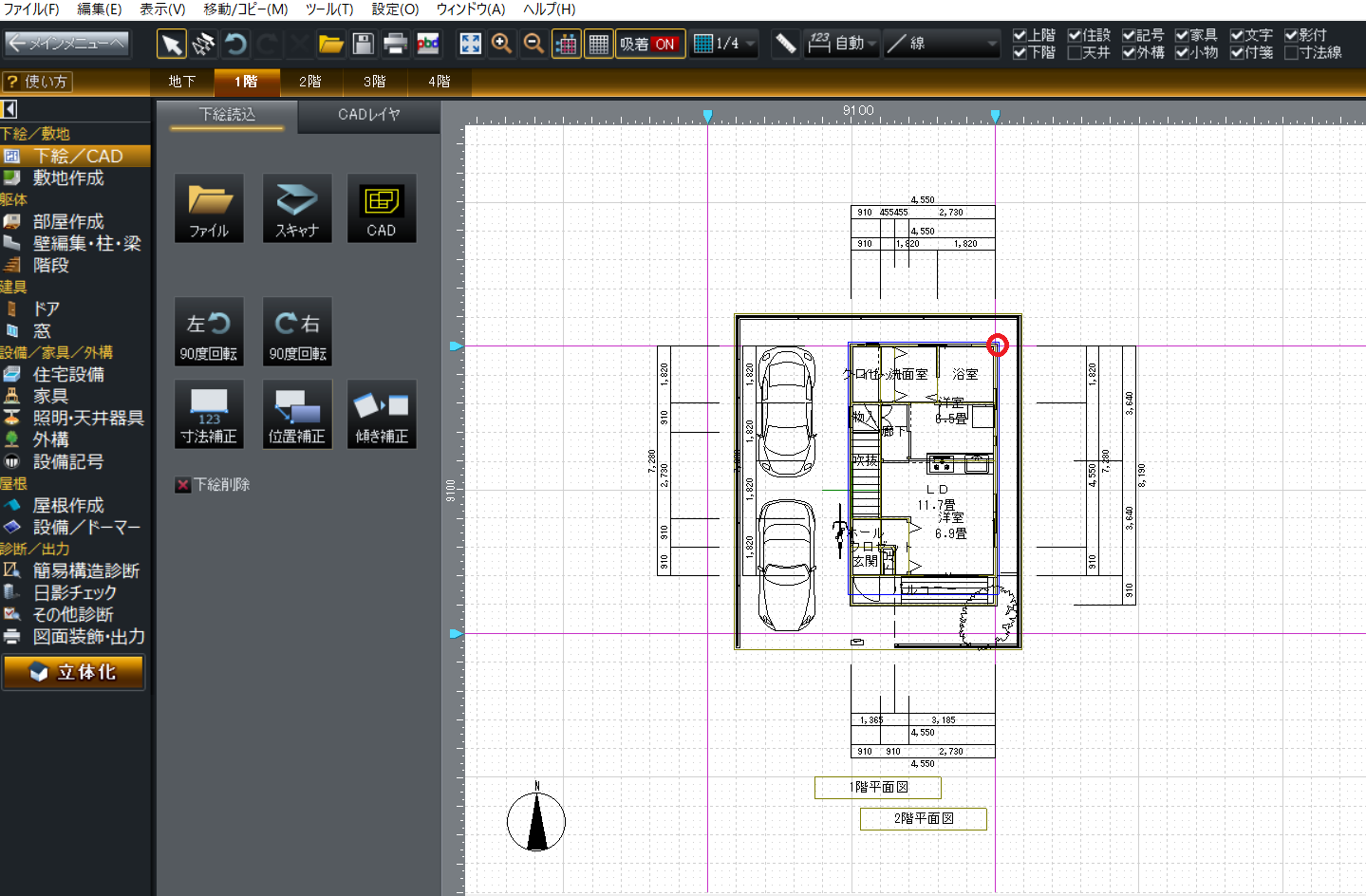



コメント